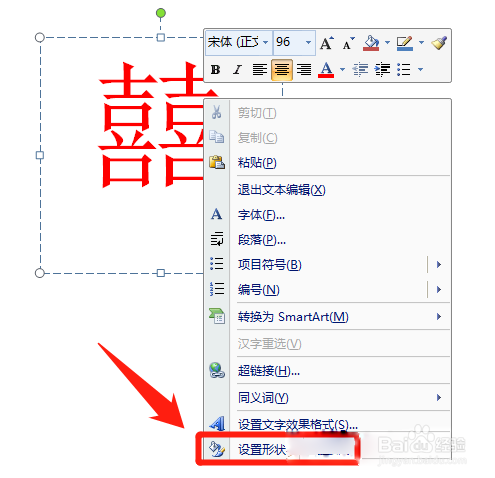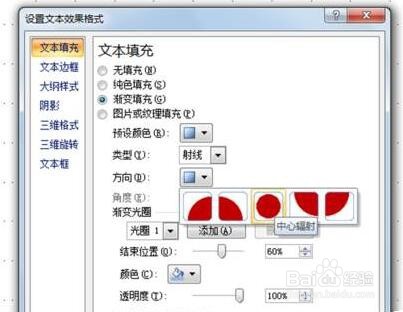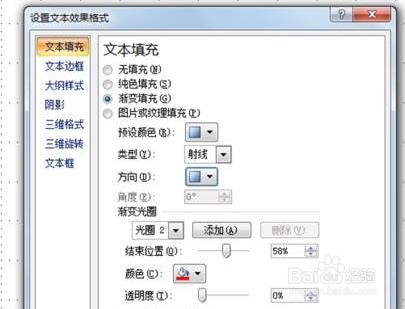PPT圆形文字制作方法
1、打开PPT,新建文档,输入需要制作的文字内容,设置文字大小;
2、选择字体,点击右键,选择下方【设置形状格式】;
3、选择【文本填充】—【渐变填充】—【类型】选择【射线】—【方向】选择【中心辐射】;
4、【渐变光圈】设定光圈1,【结束位置】为60%,颜色为红色透明度为100%;
5、接着选择光圈2,结束位置为58%,颜色为红色,不透明度为0;
6、选择光圈3点击删除光圈3,点击关闭按钮,最后圆形的【囍】字就制作完成了。
声明:本网站引用、摘录或转载内容仅供网站访问者交流或参考,不代表本站立场,如存在版权或非法内容,请联系站长删除,联系邮箱:site.kefu@qq.com。
阅读量:56
阅读量:76
阅读量:93
阅读量:39
阅读量:80